- 公開日:
エクセルで引き算をするときの数式(計算式)例
この記事では、エクセルで引き算をするときの数式(計算式)例をご紹介します。
基本的な引き算の数式の例、SUM関数を使って引き算する数式の例などを紹介しています。
「セルを固定して引き算したい」「条件を指定して引き算したい」など、さまざまな場合の例もあるのでぜひご一読ください。
エクセルで引き算をするときの数式(計算式)例
エクセルで引き算をするときの数式(計算式)例をご紹介します。
基本的な引き算の数式例
エクセルの基本的な引き算は「=10-5」「=A1-B1」など、数値またはセル参照で入力して求めることができます。
数値
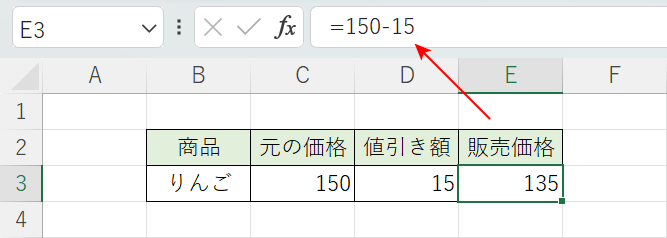
上の画像は、数値を直接入力した場合の数式の例です。
E3セルに「=150-15」と数値を直接入力して、りんごの元の価格から値引き額を引いた販売価格(例:135)を求めています。
このように数値を直接入力して引き算ができます。
セル参照
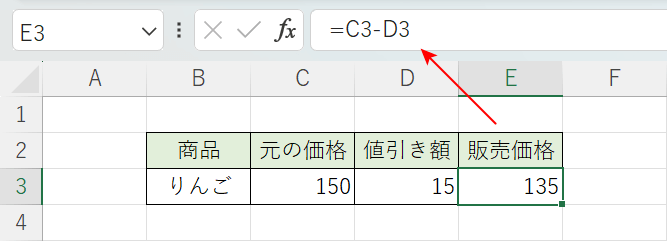
上の画像は、セル参照で入力した場合の数式の例です。
E3セルに「=C3-D3」とセル参照で入力して、りんごの元の価格から値引き額を引いた販売価格(例:135)を求めています。
セル参照で入力して引き算する方法については、以下の記事の「-(マイナス)を使って引き算する方法」セクションで説明しています。
セルを固定する
参照セルを固定して引き算することができます。
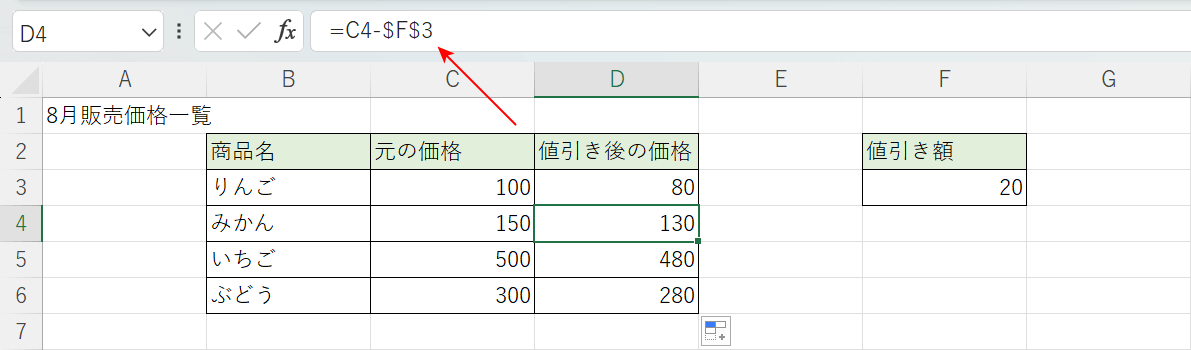
上の画像は、参照セルを固定して引き算した場合の数式の例です。
D4セルには「=C4-$F$3」が入っています。F3セルを参照元のセルとして固定して、C4セルから引いた価格(例:130)を求めています。
数式をコピーしても、固定されたセル(例:F3)は絶対にずれません。
参照セルを固定して引き算する方法については、以下の記事をご参照ください。
SUM関数を使う
SUM関数を使って引き算をすることができます。
SUM関数は、指定した範囲に含まれる数値をすべて合計する関数です。
書式は「=SUM(数値1,[数値2],…)」のように記述します。
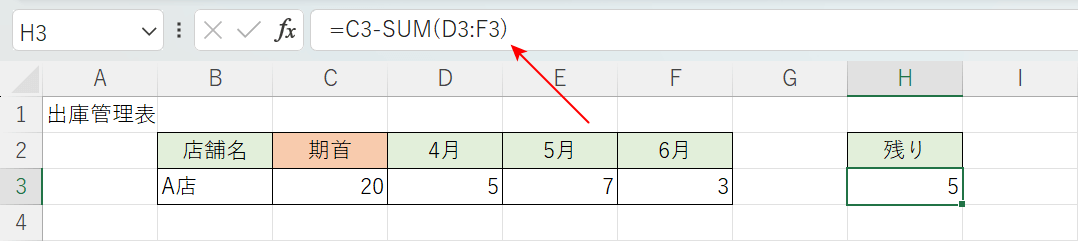
上の画像は、SUM関数を使って引き算した場合の数式の例です。
H3セルには「=C3-SUM(D3:F3)」が入っており、SUM関数でD3からF3までの数値をまとめています。
SUM関数を使って引き算する方法については、以下の記事で説明しています。
条件を指定する
IF関数を使って条件を指定して引き算することができます。
IF関数は、条件を満たしている(真)場合と満たしていない(偽)場合の結果を表示できます。
書式は「=IF(論理式,値が真の場合,[値が偽の場合])」のように記述します。
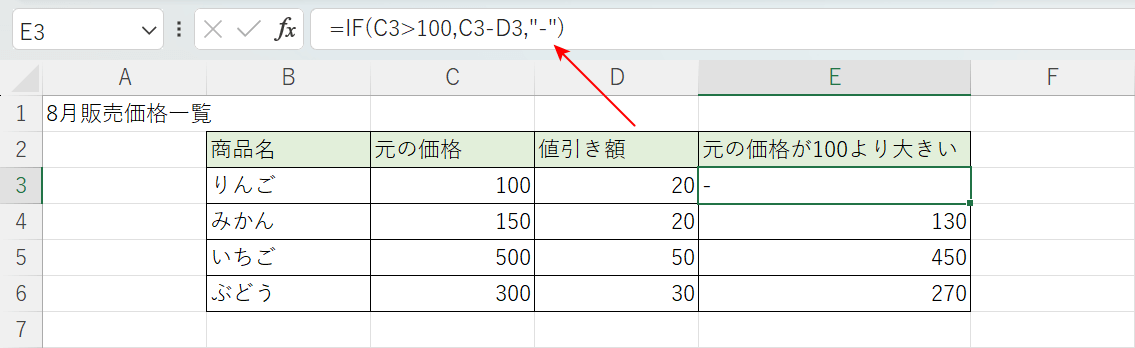
上の画像は、条件を指定して引き算した場合の数式の例です。
E3セルには「=IF(C3>100,C3-D3,"-")」が入っており、「C3>100」という条件を指定しています。「C列の値が100より大きい」という条件を満たしている場合に、D列の値引き額を引きます。
IF関数にAND関数やOR関数、NOT関数を組み合わせることで、より細かく条件を指定することができます。
以下の記事で、引き算のときに条件を指定する関数について説明しています。
時間を引き算する
時間を引き算することができます。
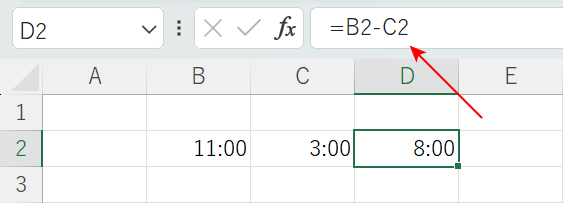
上の画像は、時間を引き算した場合の数式の例です。
D2セルには「=B2-C2」が入っており、B2セルの時間(例:11:00)からC2セルの時間(例:3:00)を引いた時間(例:8:00)を求めています。
時間を引き算する方法については、以下の記事をご参照ください。
日付を引き算する
日付を引き算することができます。
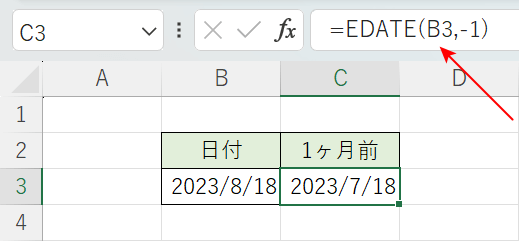
上の画像は、日付を引き算した場合の数式の例です。
C3セルには「=EDATE(B3,-1)」が入っており、EDATE関数を使って1ヶ月前の日付(例:2023/7/18)を求めています。
このようにEDATE関数を使えば何ヶ月前や何年前の日付を求めることができます。
また、DATEDIF関数を使えば「月と月の間に何ヶ月間があるのか」「年と年の間に何年間があるのか」など、特定の期間内の月数や年数の差を求めることができます。
以下の記事で月/年の引き算をする方法を紹介しているので、ぜひご覧ください。
絶対値で表示する
引き算をするときにABS関数を使うと、結果を絶対値として表示してくれます。
ABS関数は指定した数値の絶対値(0からの距離を表す値)を返す関数で、結果にプラス「+」やマイナス「-」の符号はつきません。
書式は「=ABS(数値)」のように記述します。
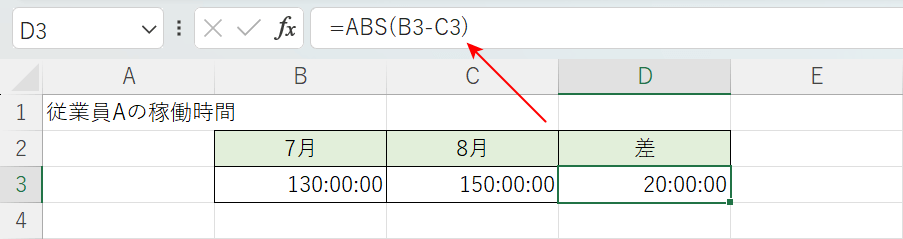
上の画像は、ABS関数を使って引き算した場合の数式の例です。
D3セルには「=ABS(B3-C3)」が入っており、ABS関数を使っているため引き算の結果が符号のつかない絶対値(例:20:00:00)で表示されます。
ABS関数を使って引き算する方法については、以下の記事の「ABS関数を使う」セクションをご参考ください。
